ImageMagick的“智能裁剪”并非依赖深度学习AI,而是通过-fuzz、-trim、-connected-components等算法组合实现内容感知裁剪,结合边缘分析、连通区域检测和脚本解析,模拟AI效果,适用于去白边、找焦点区域,但需手动调参和多步操作,灵活性高但复杂度大。
☞☞☞AI 智能聊天, 问答助手, AI 智能搜索, 免费无限量使用 DeepSeek R1 模型☜☜☜

说实话,当我第一次听到“ImageMagick的AI工具怎么裁剪图片”这个说法时,心里咯噔了一下。ImageMagick,这个老牌又强大的图像处理瑞士军刀,真的有那种我们常说的“人工智能”来智能裁剪图片吗?我的经验告诉我,它没有开箱即用的深度学习模型,但它的“智能”体现在其无比灵活的算法组合上,能让你自己“搭建”出类似AI的效果。这有点像给了一个工具箱,而不是一个成品机器人。
ImageMagick的“智能裁剪”并非依赖于现代意义上的深度学习AI模型,而是通过一系列强大的图像处理算法来模拟这种“智能”决策。最直接、最接近“AI”的裁剪方式,往往是结合了对图像内容(如边缘、颜色、纹理、空白区域)的分析。以下是一些核心方法和思路:
自动修剪空白/冗余边缘 (-trim
-fuzz
convert input.jpg -fuzz 5% -trim +repage output.jpg
这里,
+repage
-fuzz 5%
基于内容焦点进行裁剪(多步组合):这需要更复杂的步骤,因为ImageMagick本身没有“识别主体”的AI。但我们可以通过分析图像的某些特性来“猜测”焦点。
方法一:先修剪,再基于中心裁剪。如果你相信核心内容在修剪掉空白后会居中,那么可以这样做:
convert input.jpg -fuzz 10% -trim +repage -gravity center -crop 80%x80%+0+0 output.jpg
这个命令首先修剪掉边缘的相似颜色区域,然后将图像的重心设置为中心 (
-gravity center
方法二:尝试识别最活跃/有信息的区域。这通常涉及灰度化、边缘检测、阈值化,然后通过连通分量分析 (
-connected-components
# 示例:尝试找出最大连通区域的边界框(这是一个概念性步骤,实际应用需脚本解析) convert input.jpg -colorspace gray -auto-level -adaptive-threshold 50% -morphology Open Disk:2 -connected-components 8 -auto-orient -write info: # 上述命令会输出类似 "objects (1): 100x100+10+10 0: 50x50+20+20" 的信息 # 你需要编写脚本来解析这些输出,提取最大的或最感兴趣的边界框,然后用 -crop 命令 # 例如,如果解析到最大的区域是 100x100 位于 10,10 # convert input.jpg -crop 100x100+10+10 output.jpg
坦白说,这种方法虽然强大,但操作起来远不如直接的AI工具那么傻瓜化,需要一定的编程和图像处理知识。ImageMagick更像一个强大的底层库,让你能用它来构建自己的“智能”逻辑。
内容感知缩放 (-liquid-rescale
-liquid-rescale
convert input.jpg -liquid-rescale 50%x100% output.jpg
这个命令会将图像宽度缩减到50%,高度不变,同时尝试保留图像中的主要内容。这在需要将宽幅图片适配到窄幅区域时非常有用。

ImageMagick的“智能裁剪”与我们通常理解的传统裁剪(即指定固定的坐标和尺寸进行切割)有着本质的区别。传统裁剪是完全“盲目”的,你告诉它切哪里,它就切哪里,不管内容是什么。而ImageMagick的“智能”之处在于,它能根据图像自身的像素数据进行“判断”和“决策”。
它真的能“理解”图片内容吗?我的答案是:不能像人类或现代深度学习模型那样进行语义上的“理解”。它不知道图片里是猫是狗,是人是景。ImageMagick的“理解”是基于算法的:
-trim
所以,与其说是“理解”,不如说是“基于预设规则和算法进行高效的模式识别和决策”。它是一种计算智能,而非认知智能。这种区别很重要,因为它决定了你在使用ImageMagick进行“智能裁剪”时,需要对图像的特性和预期结果有更清晰的预判,然后选择或组合合适的算法。

要利用ImageMagick实现基于“内容焦点”的自动裁剪,我们通常需要一个多步骤的流程,因为ImageMagick本身没有一个直接的“检测焦点并裁剪”的命令。这更像是一种“构建”智能的过程。
明确“焦点”的定义:首先,你需要思考你的“焦点”是什么?是人脸?是最大的物体?是色彩最鲜艳的区域?还是信息量最大的区域?ImageMagick无法直接识别“人脸”,但可以通过分析像素来识别“最大的连通区域”或“最复杂的区域”。
步骤分解与命令组合:
去除冗余边框:这是第一步,也是最常见的一步。使用
-fuzz
-trim
convert original.jpg -fuzz 10% -trim +repage trimmed.jpg
寻找图像的“重心”或“最活跃区域”:
方法一:基于熵或亮度中心。虽然没有直接的“熵中心”裁剪命令,但我们可以先将图像转换为灰度图,然后进行一些处理,例如:
convert trimmed.jpg -colorspace gray -auto-level -threshold 50% -write info: # 这个命令会输出一些关于图像的统计信息,你可以从中寻找线索
然而,这往往不够直接。更实际的做法是,如果图像经过
-trim
-gravity center
-crop
convert trimmed.jpg -gravity center -crop 70%x70%+0+0 focused_crop.jpg
这会从修剪后的图像中心裁剪出70%的区域,假设焦点就在这70%里。
方法二:通过连通分量分析。这是最接近“识别物体”的方法,但需要外部脚本辅助。
erode
dilate
open
close
-connected-components
-connected-components
-crop
例如,一个简化的连通分量分析流程:
# 假设你已经有了一个前景与背景分离的二值图像 (binary.png) # convert binary.png -connected-components 8 -auto-orient -write info: | grep "bounding box" # 输出示例: # objects (2): # 0: 100x100+10+10 0: 50x50+20+20 # 1: 20x20+150+150 0: 10x10+155+155 # 假设你判断第一个对象 (100x100+10+10) 是焦点 # convert original.jpg -crop 100x100+10+10 final_focus_crop.jpg
这种方法虽然复杂,但能实现更精细的“内容焦点”裁剪。它要求你对图像预处理和脚本编程有一定了解。
总而言之,ImageMagick的“智能裁剪”更多是提供了一套工具和方法论,让你根据具体需求,通过算法组合来模拟智能行为,而非一键式的AI解决方案。这需要你对图像特性和ImageMagick的命令有深入的理解。
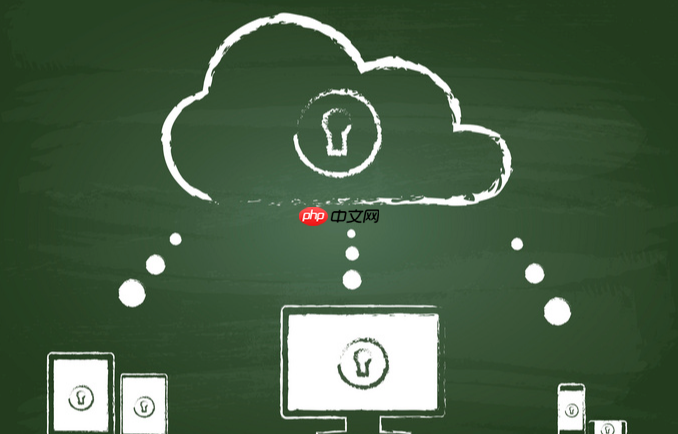
在实际项目中,利用ImageMagick进行“智能裁剪”确实能解决很多自动化需求,但它也伴随着一些挑战,同时也有一些行之有效的最佳实践。
常见的挑战:
-trim
-fuzz
ai_crop()
最佳实践:
从简单到复杂:
-trim
-trim
-fuzz
-gravity
-crop
预处理图像以优化算法输入:
-normalize
-auto-level
-despeckle
-median
-threshold
结合外部工具进行“真AI”识别
以上就是ImageMagick的AI工具怎么裁剪图片?教你高效实现智能裁剪的详细内容,更多请关注php中文网其它相关文章!

每个人都需要一台速度更快、更稳定的 PC。随着时间的推移,垃圾文件、旧注册表数据和不必要的后台进程会占用资源并降低性能。幸运的是,许多工具可以让 Windows 保持平稳运行。

Copyright 2014-2025 https://www.php.cn/ All Rights Reserved | php.cn | 湘ICP备2023035733号